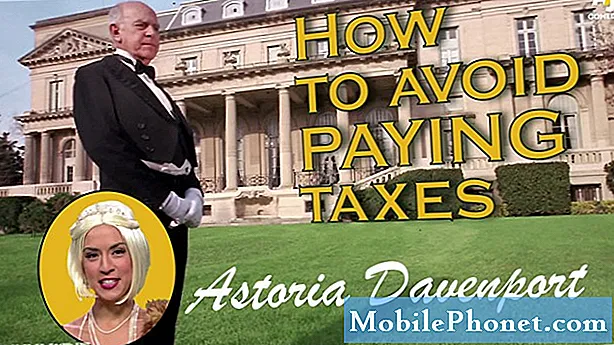#Honor # 8X je pametni telefon Android srednjega razreda, prvič izdan septembra 2018. Ima trdno kakovost izdelave iz aluminijastega okvirja s steklom spredaj in zadaj. Ima 6,5-palčni IPS LCD zaslon z ločljivostjo 1080 x 2340 slikovnih pik, zaščiten pa je z Corning gorilla Glass 3. Pod pokrovom je osemjedrni procesor Hisilicon Kirin 710 v paru s 6 GB RAM-a, ki naj aplikacijam omogoča nemoteno delovanje. Čeprav je to dobra naprava, obstajajo primeri, ko se lahko pojavijo določene težave, ki jih bomo obravnavali danes. V tem zadnjem delu našega programa za odpravljanje težav se bomo lotili Honor 8X, ki se ne bo povezal z Wi-Fi.
Če ste lastnik Honor 8X ali katere koli druge naprave Android, vas prosimo, da nas kontaktirate s tem obrazcem. Z veseljem vam bomo pomagali pri morebitnih pomislekih glede vaše naprave. To je brezplačna storitev, ki jo ponujamo brez pripetih nizov. Vendar vas prosimo, da, ko se obrnete na nas, poskušate biti čim bolj podrobni, da boste lahko natančno ocenili in dobili pravilno rešitev.
Kako popraviti Honor 8X se ne bo povezal z vprašanjem Wi-Fi
Pred izvajanjem kakršnih koli korakov za odpravljanje težav na tem telefonu je najbolje, da se prepričate, da deluje na najnovejši različici programske opreme. Če je na voljo posodobitev, predlagam, da jo najprej prenesete in namestite.
Ne pozabite vklopiti stikala Wi-Fi na telefonu
Vaš telefon ima stikalo Wi-Fi, ki ga je treba vklopiti, da se naprava lahko poveže z omrežjem Wi-Fi. To se morda zdi očiten korak za odpravljanje težav, vendar v nekaterih primerih lastnik telefona pozabi vklopiti, zato boste morali preveriti, ali je vklopljen. Prepričajte se tudi, da način letala ni aktiviran.
- Pojdite v Nastavitve
- Tapnite Izberi brezžično in omrežja
- Izberite Wi-Fi
- Vklopite Wi-Fi
- Izberite brezžično omrežje, s katerim se želite povezati
- Vnesite geslo za Wi-Fi in izberite CONNECT.
Preverite, ali je težava odpravljena.
Preverite, ali težavo povzroča usmerjevalnik
Obstajajo primeri, ko težave ne povzroča telefon, temveč težava z usmerjevalnikom. Se lahko druge naprave uspešno povežejo z usmerjevalnikom? Ali ima usmerjevalnik aktivirano nastavitev (filtriranje MAC), ki preprečuje, da bi se telefon povezal z njim? Eden hitrih načinov, da preverite, ali gre za težavo, povezano z usmerjevalnikom, je poskusiti povezati telefon z drugim omrežjem Wi-Fi in nato preveriti, ali se težava še vedno pojavlja.
Izvedite mehko ponastavitev
Tisti, za katerega ste se prepričali, da težave ne povzroča usmerjevalnik, je čas, da odpravite težave s telefonom. Poskusite osvežiti programsko opremo telefona, kar lahko preprosto storite s preprostim ponovnim zagonom naprave. S tem boste odpravili vse poškodovane začasne podatke, ki bi lahko povzročili težavo.
- Pritisnite in držite tipko za vklop in zmanjšanje glasnosti do 45 sekund.
- Počakajte, da se naprava znova zažene.
Preverite, ali se Honor 8X ne bo povezal z Wi-Fi, še vedno se pojavlja težava.
Ponastavite omrežne nastavitve
Ta korak se običajno opravi, kadar ima telefon težave s povezavo z podatkovnim omrežjem. V telefonu se bodo zgodile naslednje spremembe.
- Shranjena omrežja Wi-Fi bodo izbrisana.
- Seznanjene naprave Bluetooth bodo izbrisane.
- Nastavitve sinhronizacije podatkov v ozadju bodo vklopljene.
- Omejevalne nastavitve podatkov v aplikacijah, ki jih je stranka ročno vklopila / izklopila, bodo ponastavljene na privzete nastavitve.
- Način izbire omrežja bo nastavljen na samodejni.
Če želite ponastaviti omrežne nastavitve naprave:
- Pojdite na Nastavitve in Napredne nastavitve.
- Tapnite Varnostno kopiranje in ponastavitev.
- Tapnite Network Settings Reset.
- Izberite Ponastavitev omrežnih nastavitev in še enkrat potrdite celotno operacijo, tako da tapnete Ponastavitev omrežnih nastavitev.
Preverite, ali se težava še vedno pojavlja.
Telefon zaženite v varnem načinu
Obstajajo primeri, ko bo aplikacija, ki ste jo prenesli iz trgovine Google Play, povzročila, da se Honor 8X ob namestitvi ne bo povezal s težavo Wi-Fi v telefonu. Če želite preveriti, ali težavo povzroča aplikacija, ki ste jo prenesli, boste morali telefon zagnati v varnem načinu, saj lahko v tem načinu delujejo samo vnaprej nameščene aplikacije.
- Izklopite telefon tako, da nekaj sekund držite pritisnjen gumb za vklop.
- Pritisnite in držite gumb za vklop in ga spustite, ko na zaslonu vidite logotip Honor.
- Po sprostitvi tipke za vklop takoj pritisnite in pridržite tipko za zmanjšanje glasnosti.
- Držite tipko za glasnost, dokler se telefon popolnoma ne zažene.
- Ko se telefon zažene, se na dnu zaslona prikaže »Varni način«
V primeru, da se težava ne pojavi v tem načinu, jo najverjetneje povzroči aplikacija, ki ste jo namestili. Ugotovite, za katero aplikacijo gre in jo odstranite.
Obrišite particijo predpomnilnika telefona
V nekaterih primerih se lahko predpomnjeni podatki, shranjeni na namenski particiji telefona, poškodujejo. Ko se to zgodi, običajno pride do določenih težav v telefonu. Če želite odpraviti možnost, da je to tisto, kar povzroča težavo, boste morali iz načina za obnovitev izbrisati particijo predpomnilnika telefona.
- Izklopite telefon.
- Pritisnite in nekaj sekund hkrati držite gumb za povečanje glasnosti skupaj z gumbom za vklop na napravi
- Telefon bo prešel v način za obnovitev zalog
- Z gumbi za glasnost označite »wipe cache partition« in s tipko za vklop izberite
- Ko je postopek končan, znova zaženite sistem
Preverite, ali se težava še vedno pojavlja.
Ponastavite na tovarniške nastavitve
V primeru, da zgornji koraki ne bodo uspeli odpraviti težave Honor 8X, da se ne bo povezal z omrežjem Wi-Fi, obstaja možnost, da je to posledica sistemske napake. Najboljši način za rešitev tega vprašanja je ponastavitev na tovarniške nastavitve. Upoštevajte, da boste s tem izbrisali podatke iz telefona, zato pred nadaljevanjem ustvarite varnostno kopijo.
- Izklopite telefon.
- Pritisnite in nekaj sekund hkrati držite gumb za povečanje glasnosti skupaj z gumbom za vklop na napravi
- Telefon bo prešel v način za obnovitev zalog
- Z gumbi za glasnost označite izbrani predpomnilnik brisanja / ponastavitev na tovarniške nastavitve in s tipko za vklop izberite
- Ko je postopek končan, znova zaženite sistem
Nastavite telefon in preverite, ali težava še vedno obstaja. V nasprotnem primeru je to morda že posledica okvarjene strojne komponente. Trenutno je najbolje, da telefon pripeljete v servisni center in ga preverite.